Загальні налаштування: користувачі та компанія
Вітаємо у BJet! 😇
Ви на сторінці інструкції для ERP-системи BJET «Виробництво». Це готове хмарне рішення з автоматизації процесів, управлінського та фінансового обліку для малого та середнього бізнесу для сфери виробництва.
Рекомендуємо вивчати систему у такій послідовності:
- Загальні налаштування: користувачі та компанія
- Загальні налаштування: довідники та складський облік
- Внесення початкових залишків
- CRM
- Планування виробництва
- Закупівлі
- Складські операції та облік
- Банківські виписки
- Заробітна плата
- Звіти
Інтерфейс систем
Після входу ви побачите розділи системи (зліва) та панель приладів. На панелі приладів ви побачите таблиці та показники залежно від налаштованої ролі користувача.
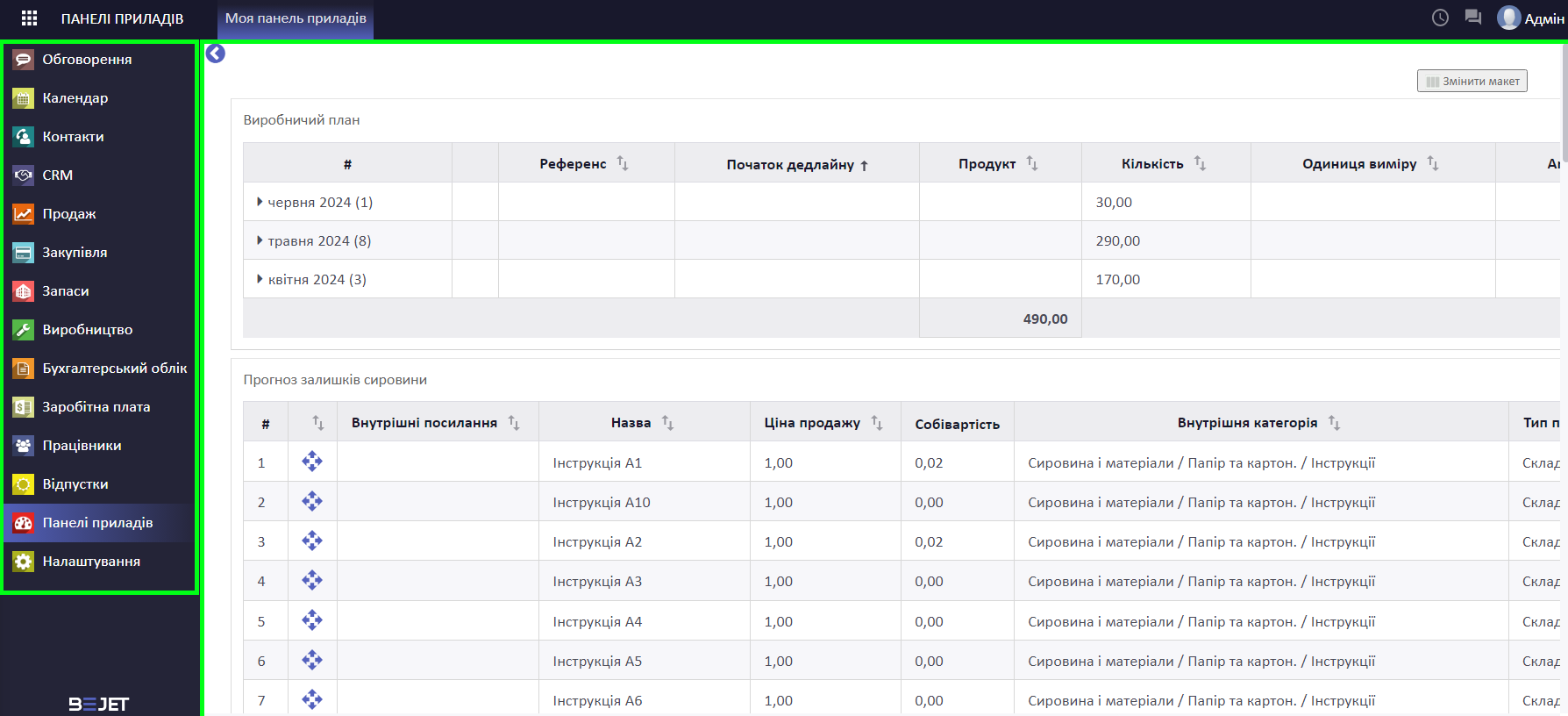
Натисніть на розділ системи, наприклад Бухгалтерський облік.
Зверху ви побачите меню обраного розділу. Якщо натиснути на один із пунктів меню, ви побачите спадний список з пунктами підменю.
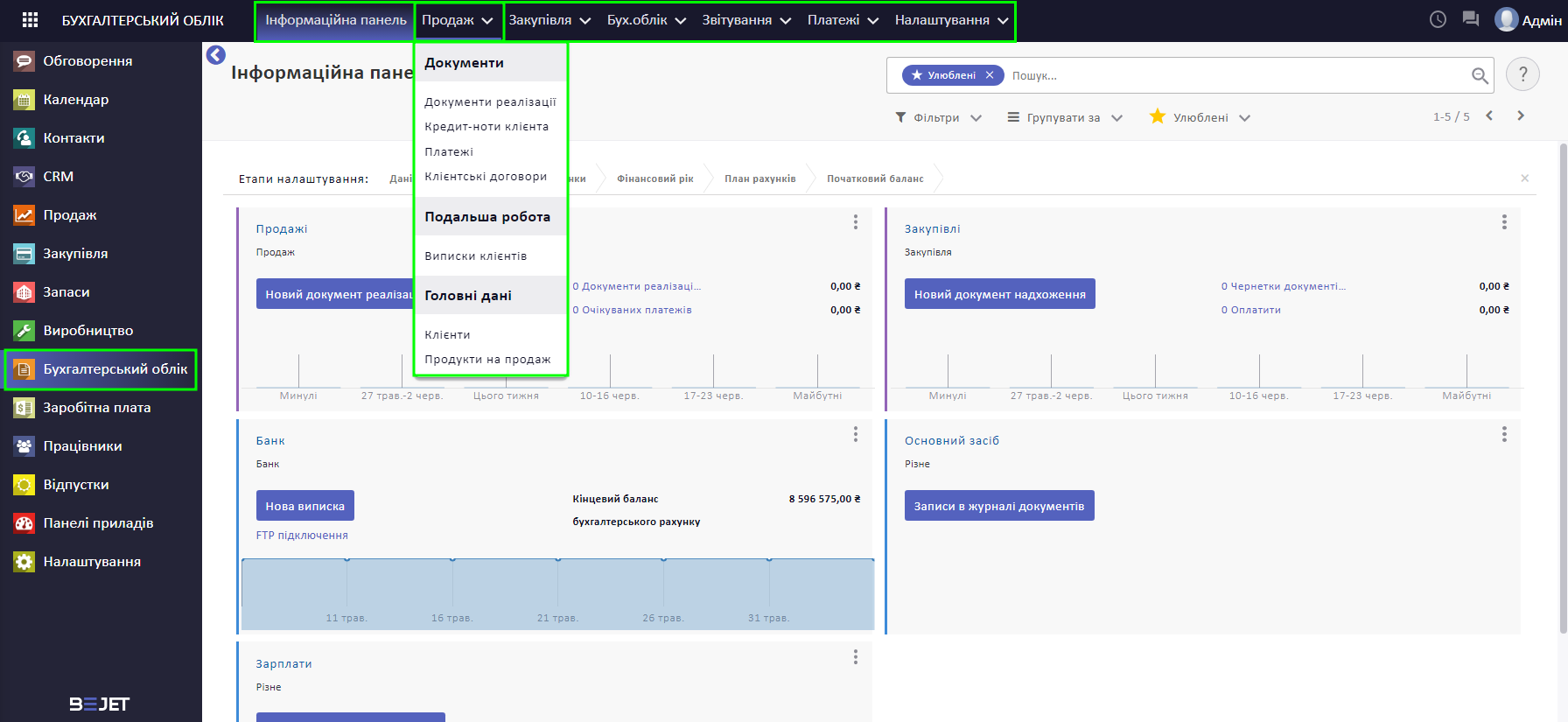
Останнім пунктом меню зазвичай є пункт Налаштування обраного розділу меню.
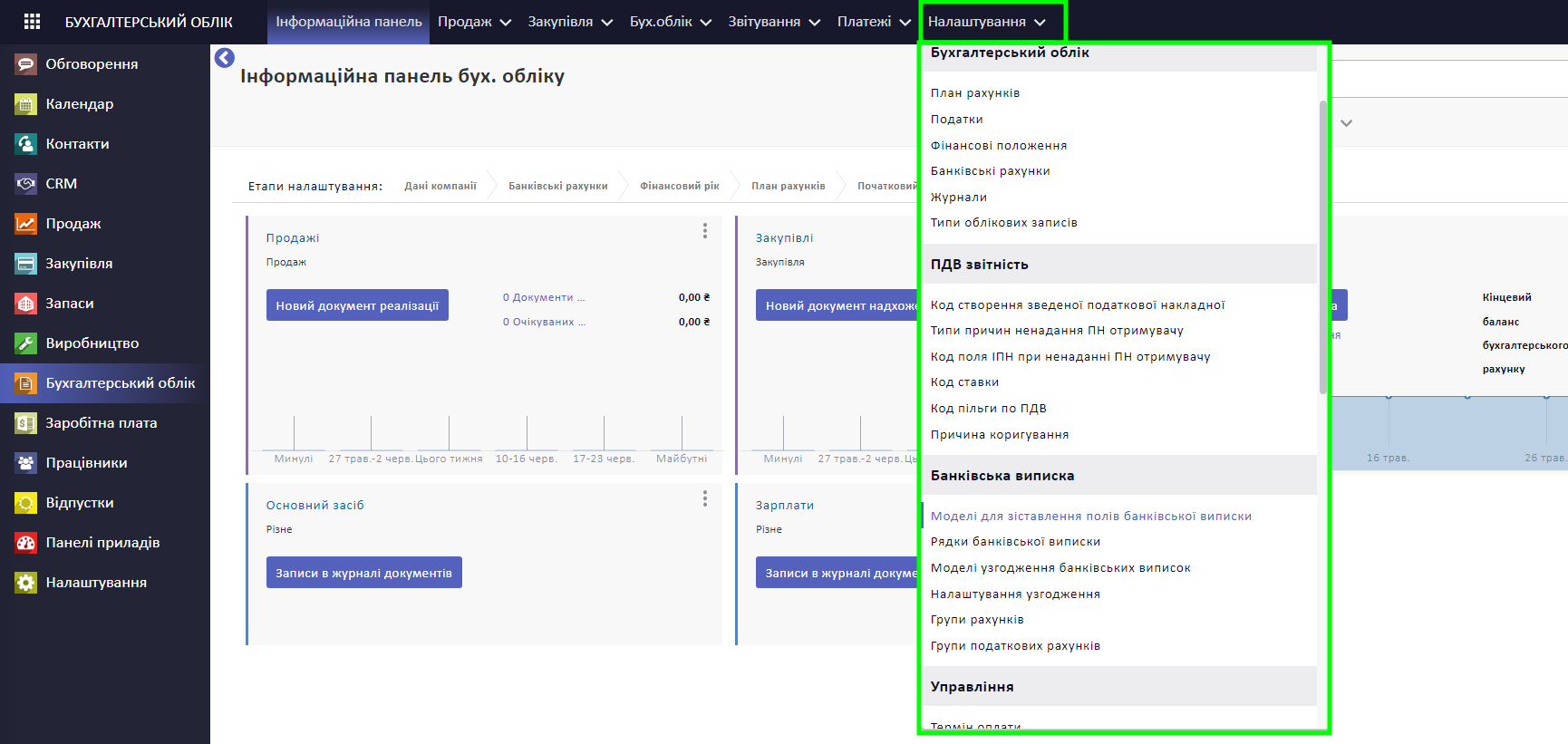
На усіх формах, які відображаються списком ви маєте можливість пошуку.
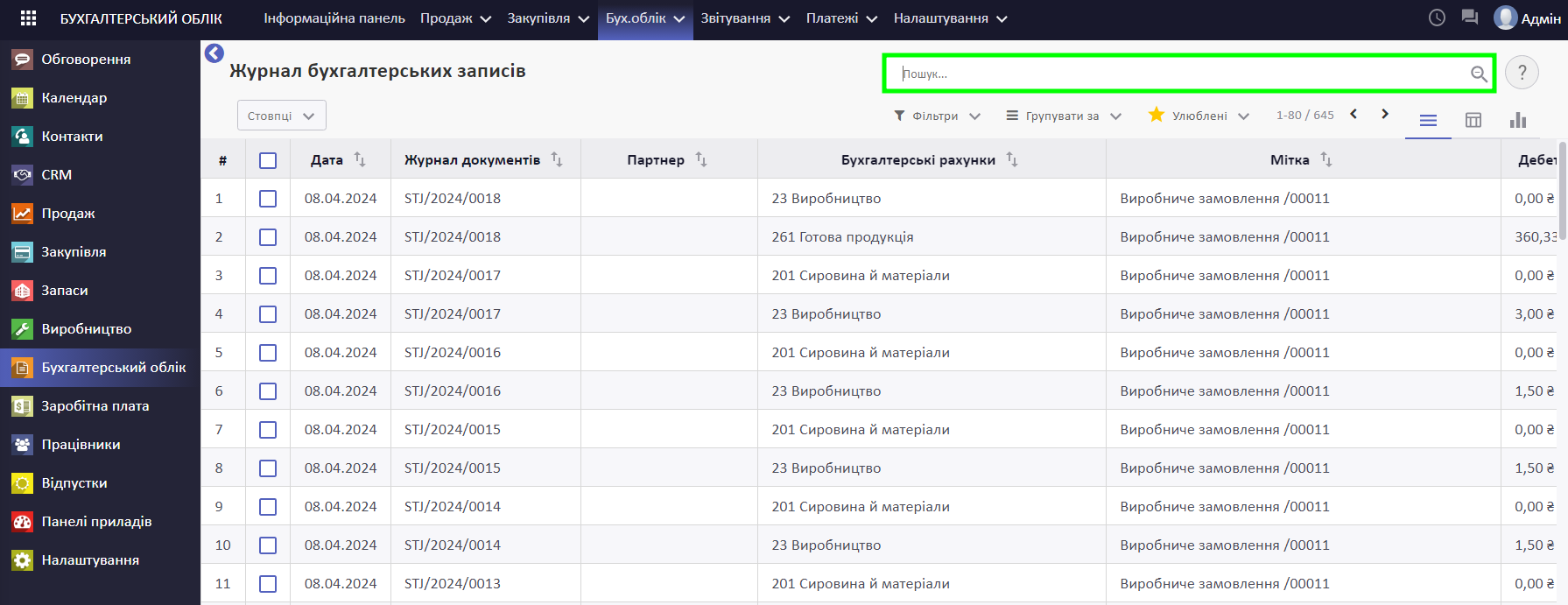
Для зручного користування ви можете відфільтрувати, погрупувати дані або зберегти часто вживане налаштування відповідно до ваших потреб за допомогою кнопок Фільтри, Групувати за та Улюблені.
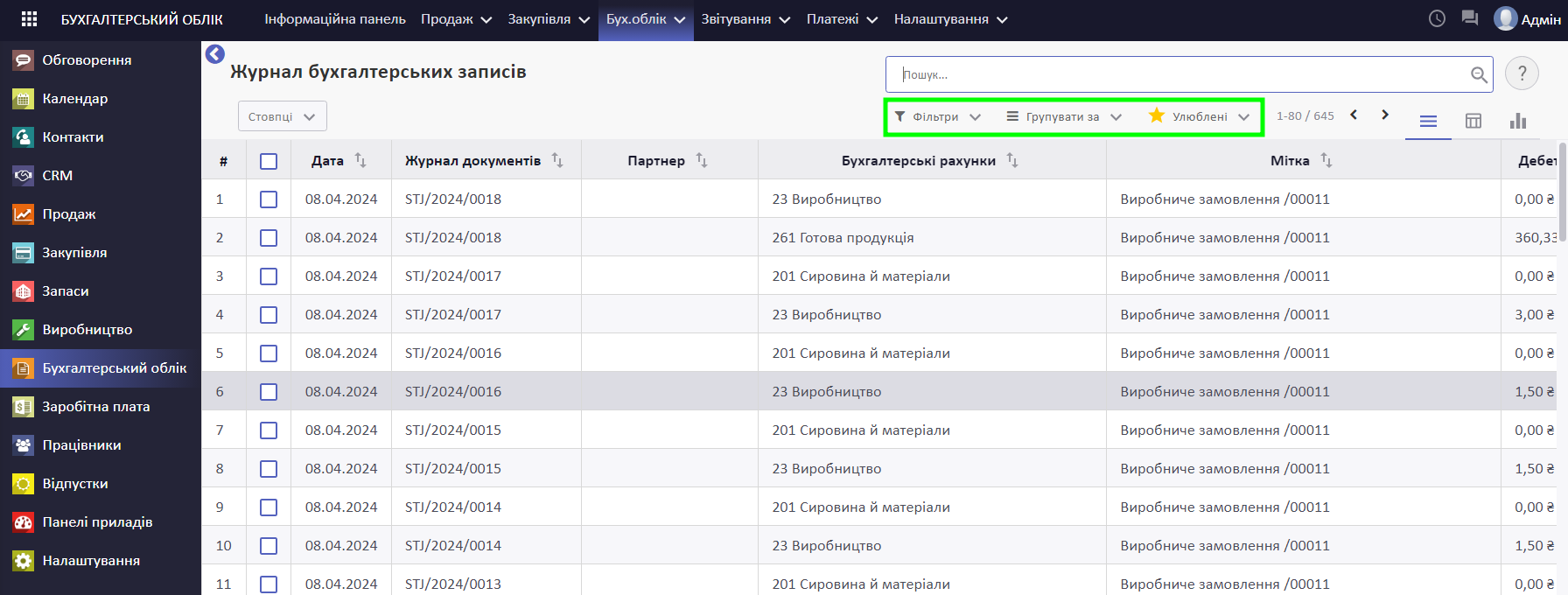
Зверніть увагу! Якщо у вас не відображаються кнопки фільтрування та групування, натисніть на лупу з плюсиком всередині. 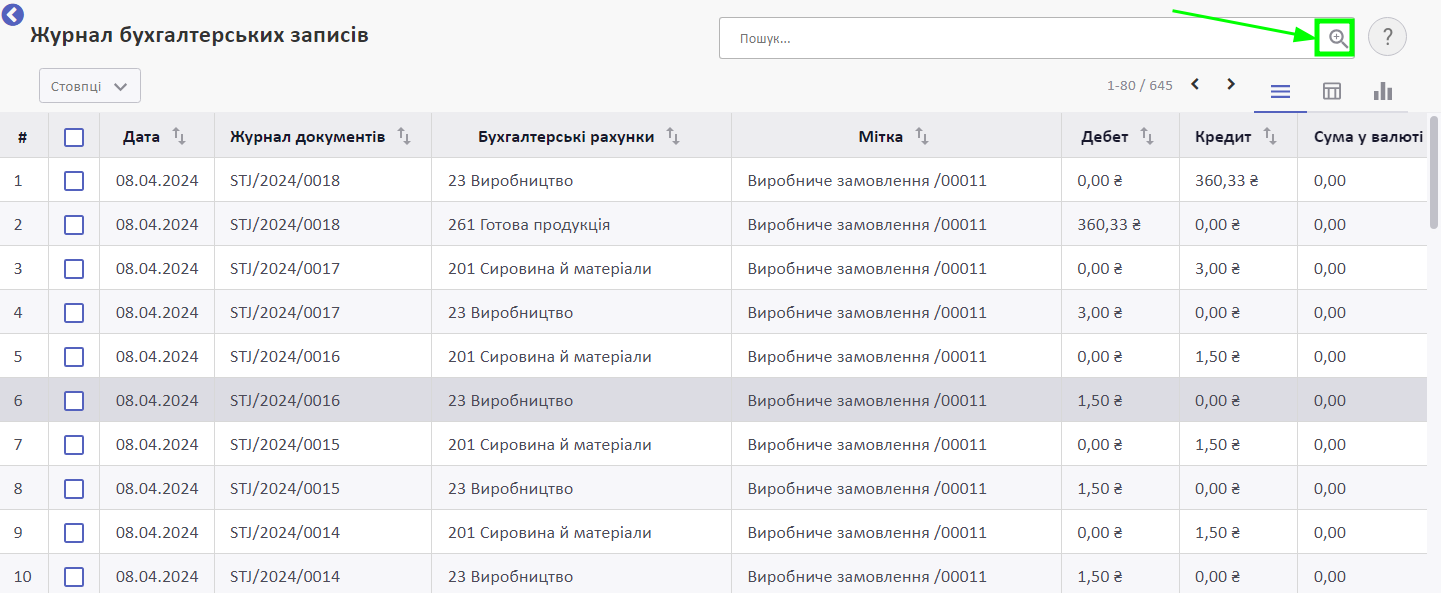
Також ви можете вибрати які сами колонки відображати в кожному з журналів. Для цього натисніть Стовпці та позначте потрібні у випадному списку
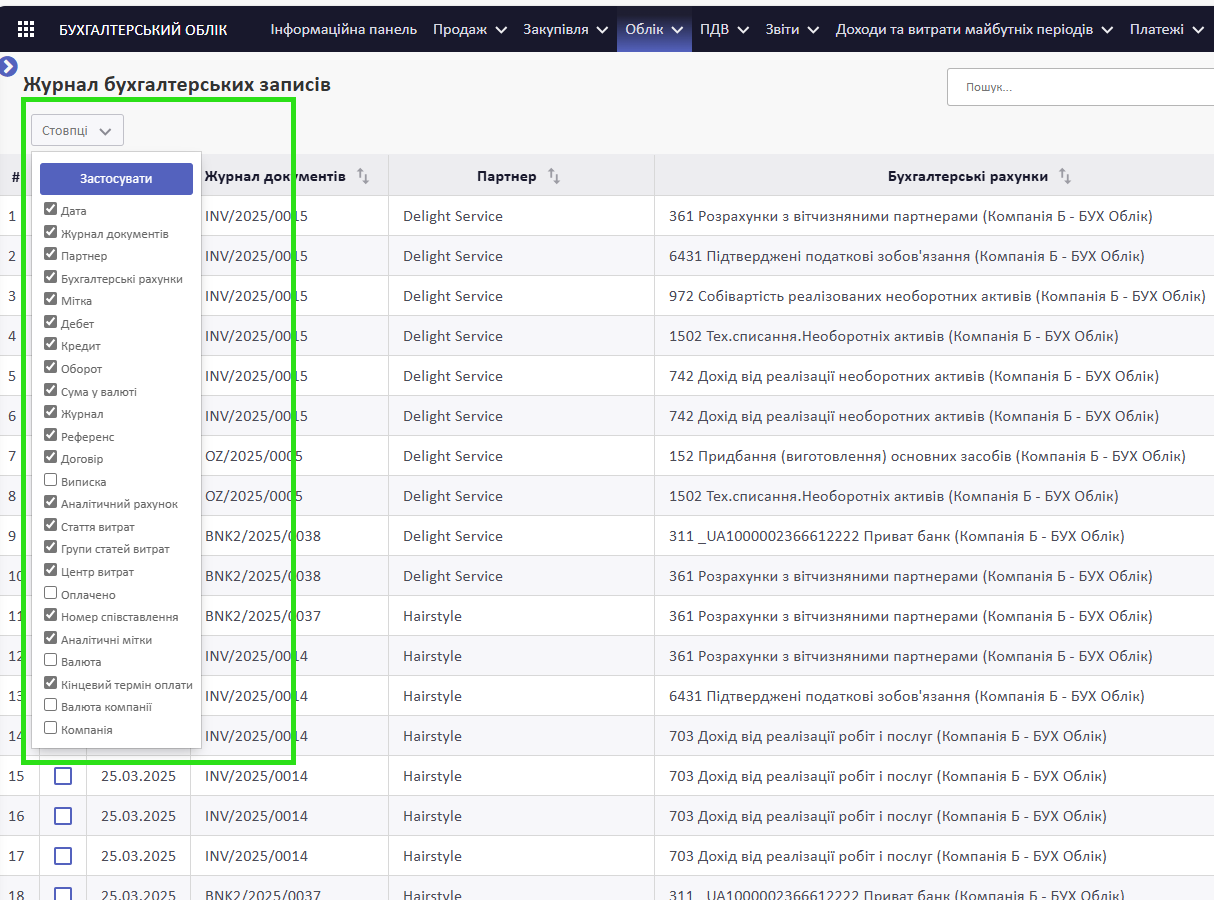
Ця можливість доступна в будь-якому журналі або документі, де є таблична частина. Ці налаштування в системі не відображаються іншим користувачам, а стосуються тільки вашого облікового запису
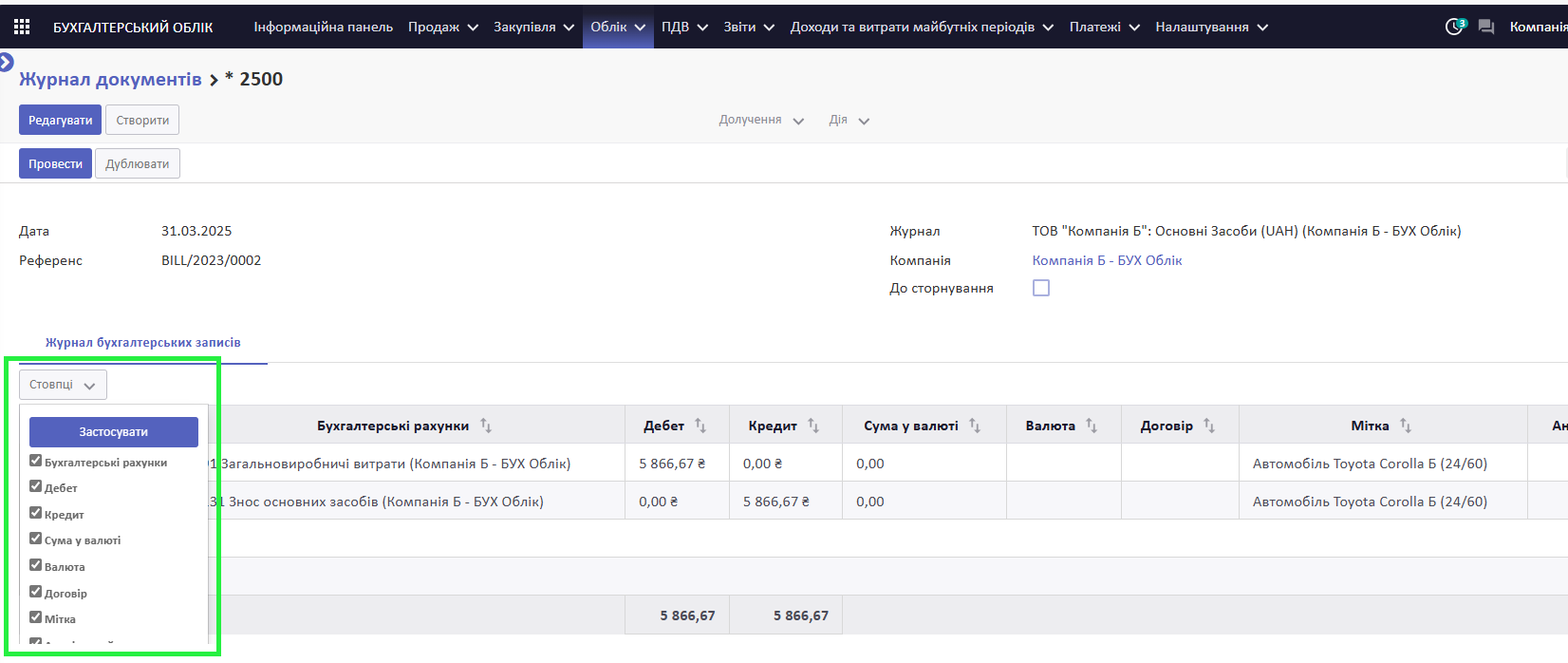
Наявні дані можуть бути відображені у різних формах: список, канбан, зведена таблиця, графік.
Приклад відображення контактів у вигляді канбану:
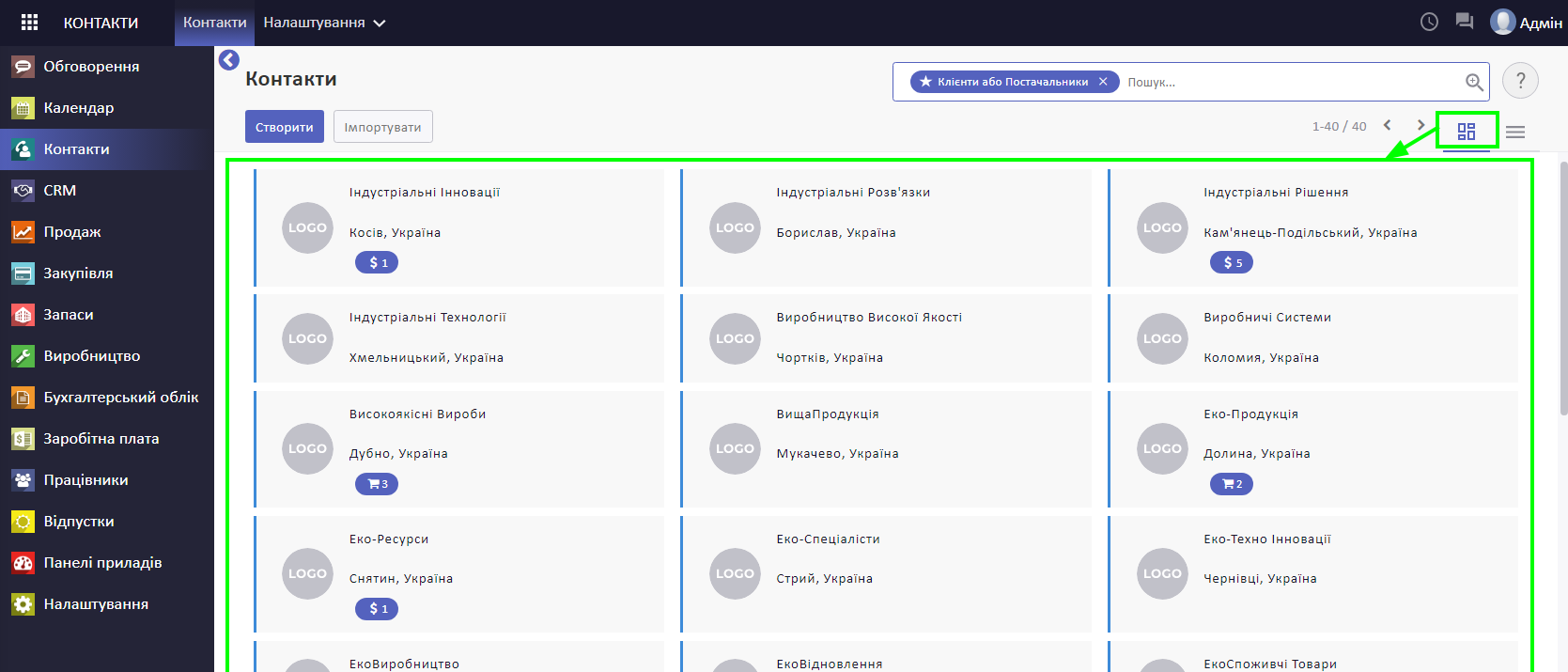
Приклад відображення контактів у вигляді списку:
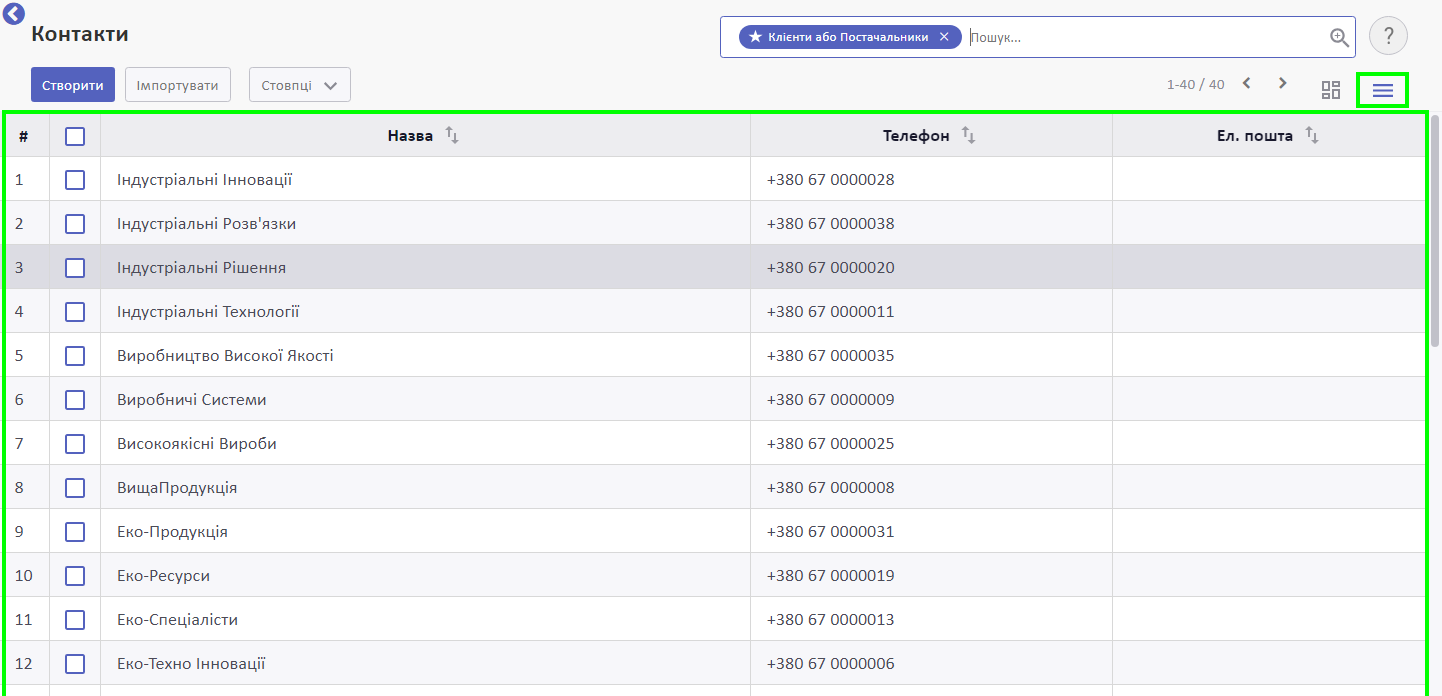
На кожній сторінці у системі є іконка зі знаком питання.
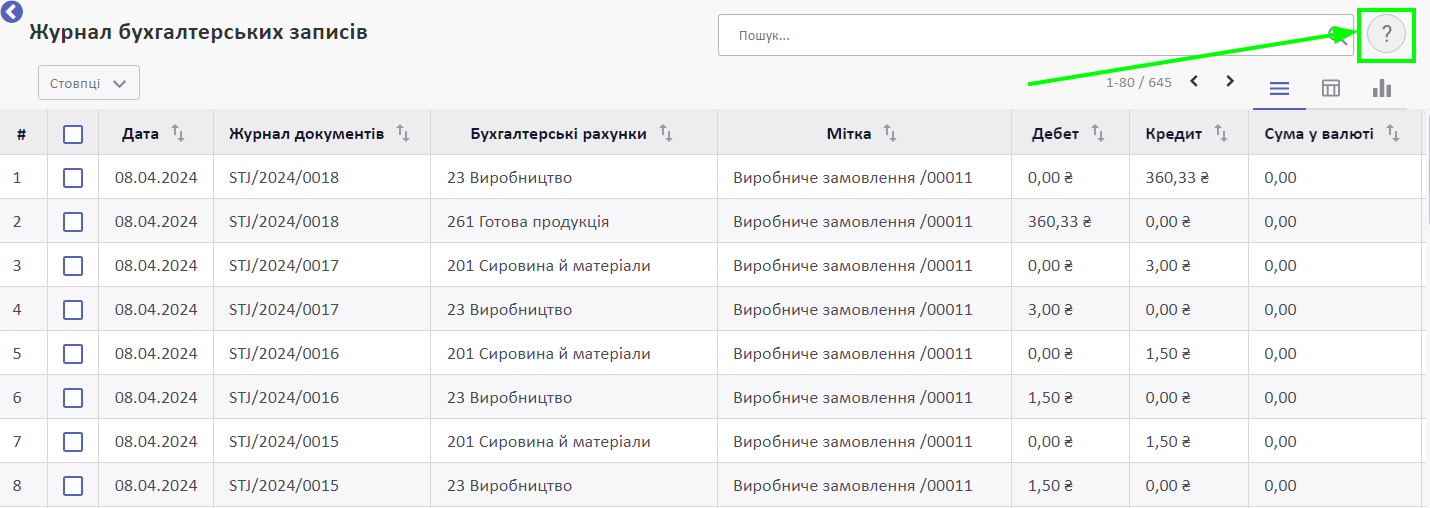
Натисніть на знак питання, щоб відкрити інструкцію про поточний розділ системи, в якому ви знаходитеся.
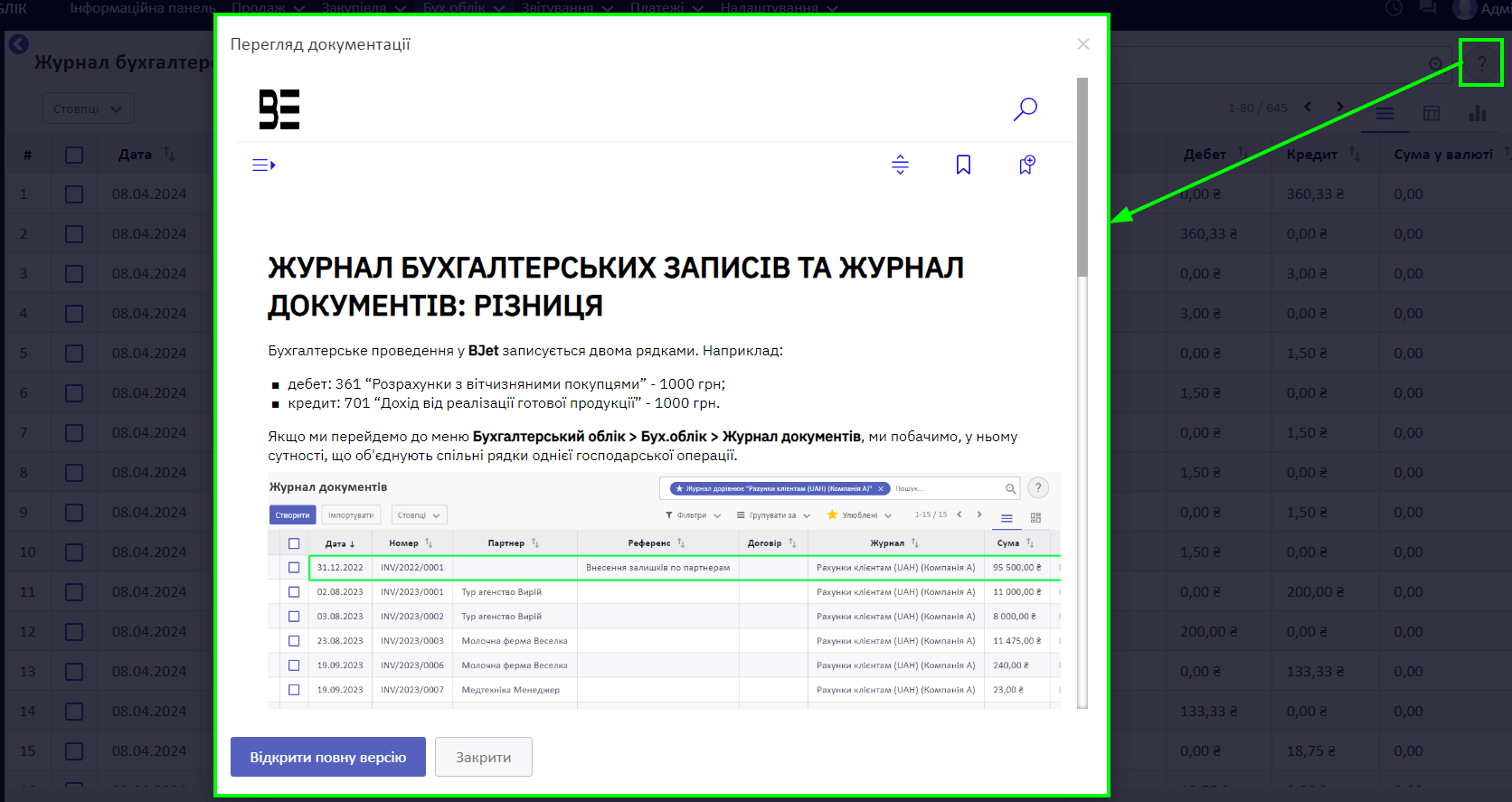
Натисніть Відкрити повну версію, щоб перейти до бази знань.
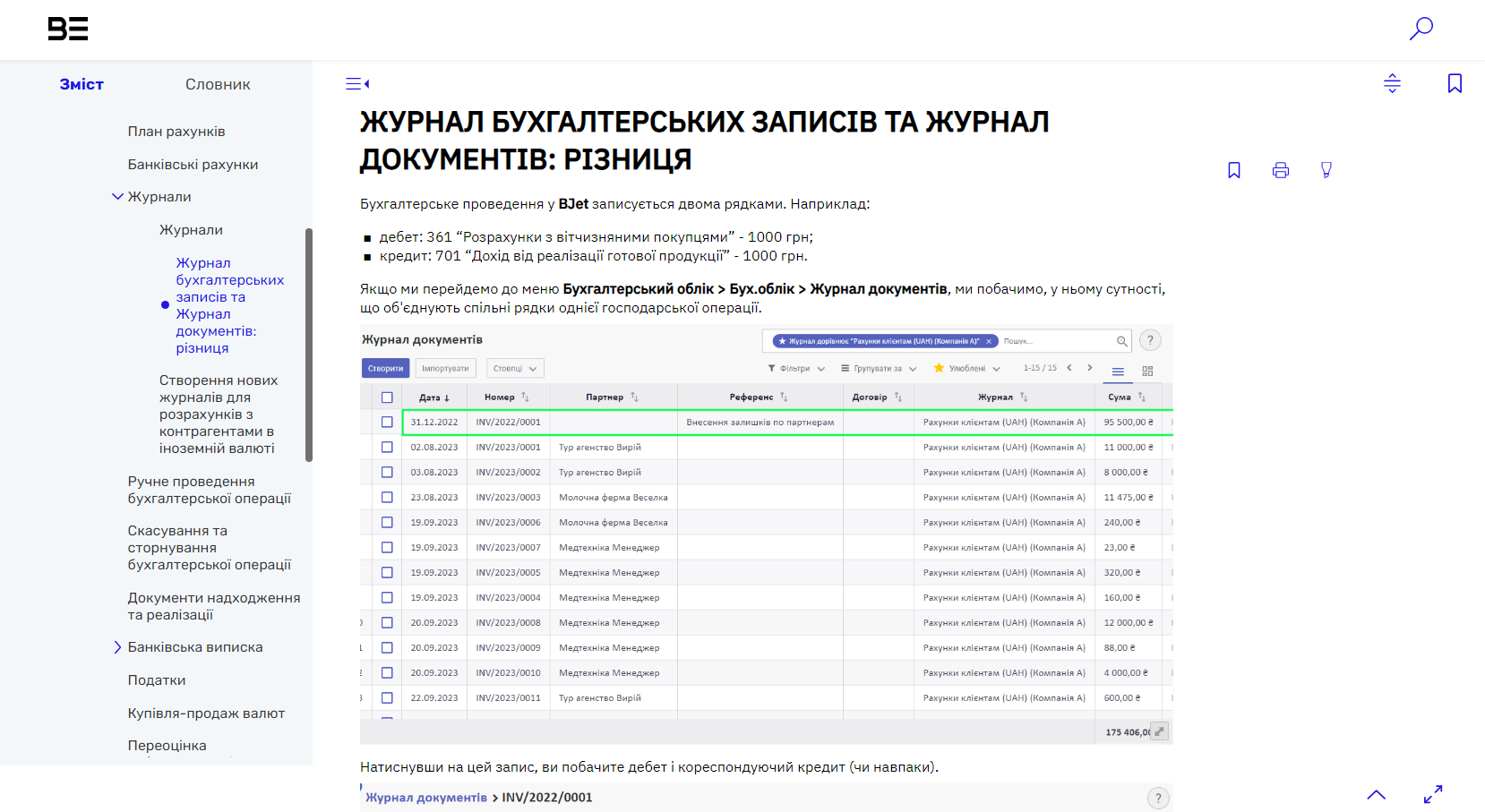
Редагування картки першого користувача
Зверніть увагу! Коли ви вперше зайдете до системи, у ній буде один користувач Локальний адмін - це користувач з найвищими правами доступу. Саме він створює користувачів і надає їм ролі.
Детальна інструкція про редагування картки першого користувача та зміну його пароля:
Створення та редагування картки користувача
Щоб створити нового користувача, перейдіть до меню Налаштування > Користувачі та компанії > Користувачі.
Детальніше про створення користувача:
Під час створення картки користувача вам необхідно назначити йому роль.
Детальніше:
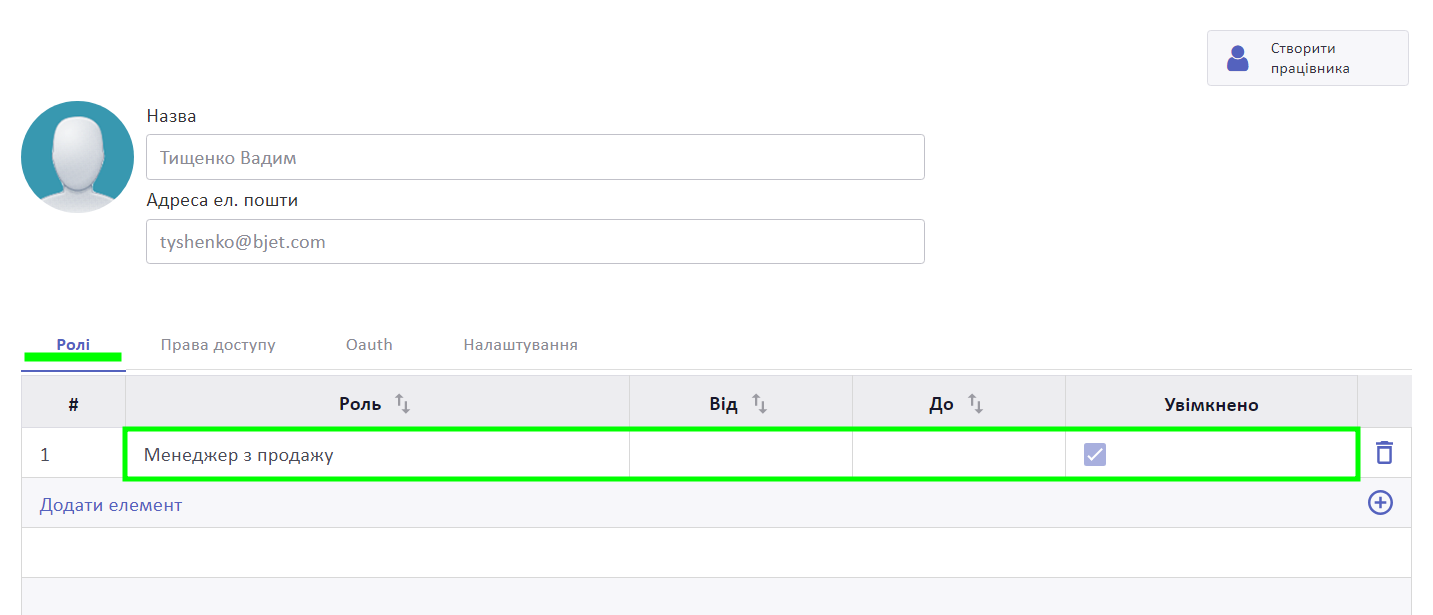
Швидка Зміна пароля користувача
Щоб швидко змінити пароль, дивіться інструкцію:
Редагування картки компанії
Щоб відредагувати картку компанії, необхідно перейти до меню Контакти.
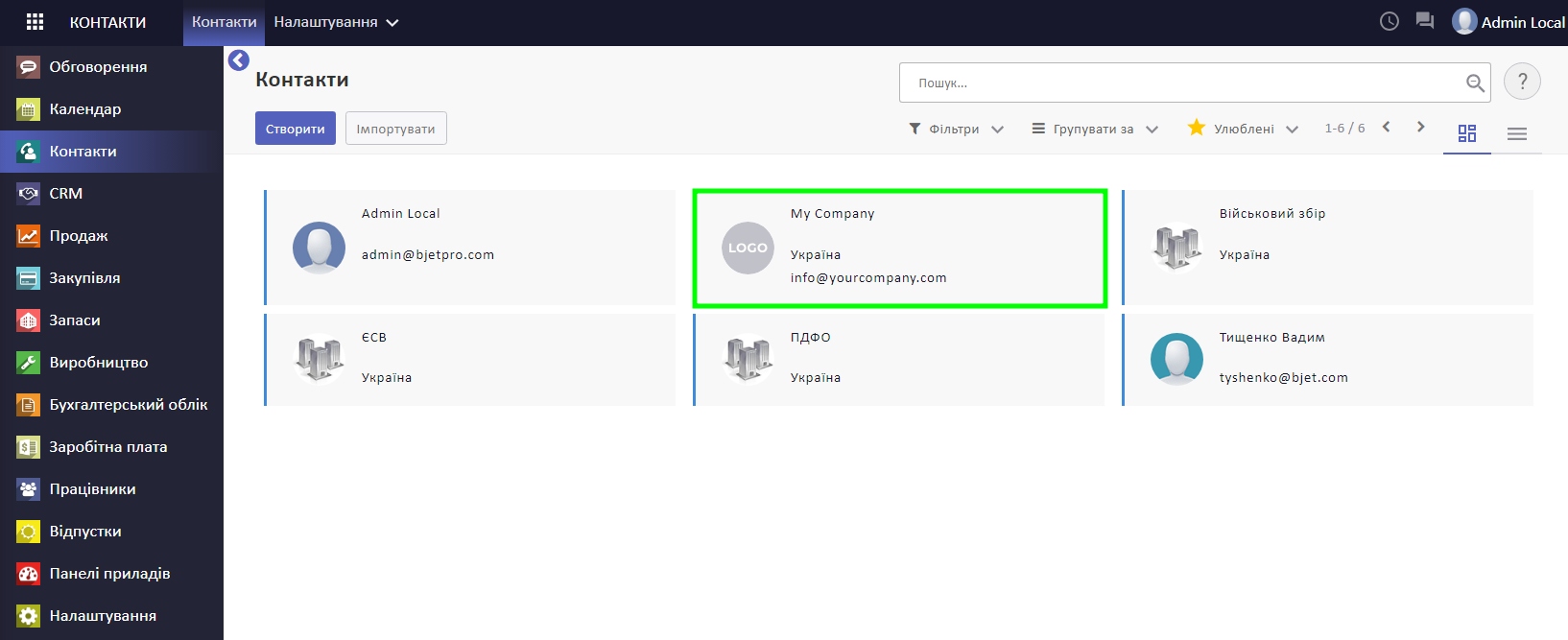
Серед наявних контактів оберіть картку з назвою My Company. Змініть її назву на назву вашої компанії та заповніть інші поля
Налаштування мови
Якщо необхідно змінити мову, дивіться інструкцію: Мова
Зверніть увагу! Рекомендуємо обрати одну мову інтерфейсу і працювати з нею постійно. Адже назви деяких елементів системи автоматично створюються мовою інтерфейсу (наприклад, назви етапів закриття періоду), що може ускладнити роботу у випадку переходу на іншу мову.
Перегляд валют
У системі за замовчуванням активні 3 валюти:
- гривня;
- долар США;
- євро.
Детальніше про перегляд валют, їх активацію та налаштування:
Що далі?